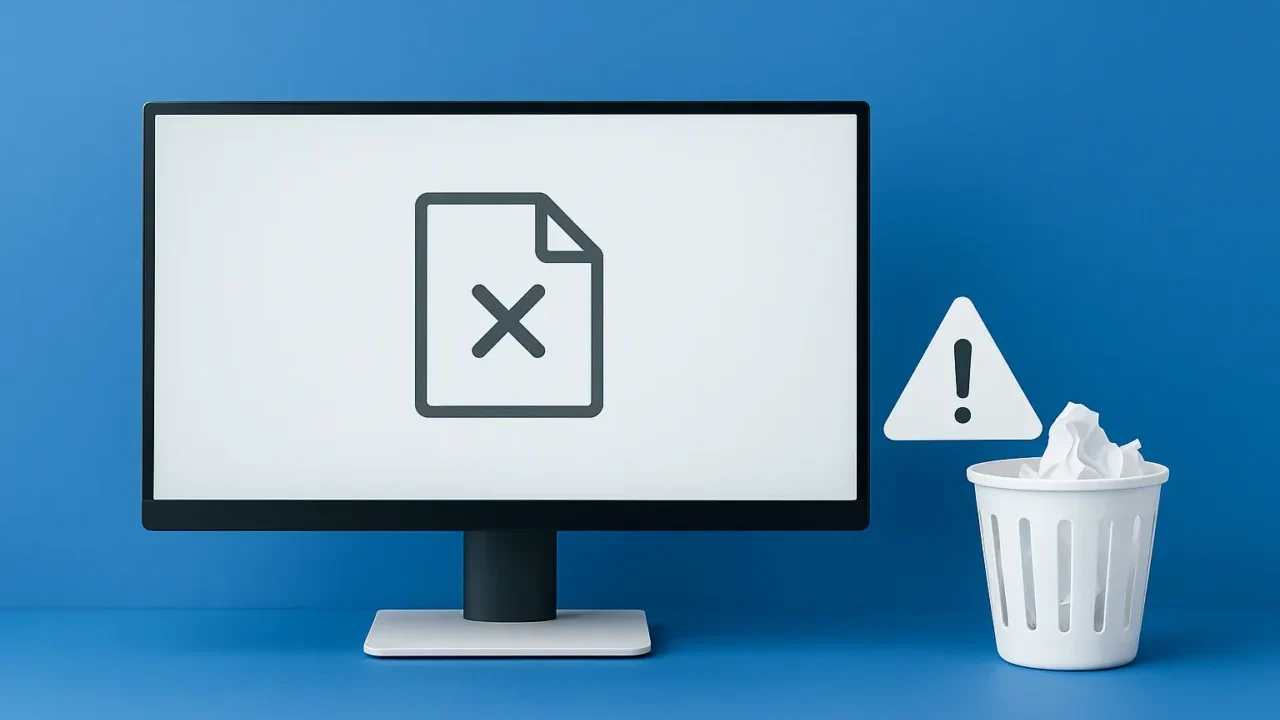ASUS製のノートパソコンやデスクトップPCにおいて、USBメモリからのブートがうまくいかずに戸惑っている方が少なくありません。
- OSの再インストールを試みたがUSBを認識しない
- 修復メディアを差しても起動しない
- BIOS画面にUSBが表示されない
このような状態では、初期化やトラブル対応が一切進められず、非常に深刻な事態につながる可能性があります。
まずは無料診断(24時間365日対応)で、USBブートできない原因を正確に見極めましょう。
目次
ASUSパソコンでUSBブートできない原因
USBブートができない場合、ただの接続ミスに見えても、実はBIOS設定やUSBメモリの状態が大きく関係しています。原因を明確にしてから対処しなければ、何度試しても改善しないケースもあります。
放置するとOSの再インストールができず、業務や作業が完全に止まってしまう恐れがあります。まずは下記のような原因を一つずつ確認してみましょう。
BIOS設定の問題
Secure BootやFast Bootが有効になっていたり、CSM(互換サポートモジュール)が無効になっていると、USBからのブートが正常に行えない場合があります。
外部デバイスの干渉
複数のUSB機器や外付けHDDなどを接続していると、BIOSが正しい起動デバイスを判断できず、USBメモリからの起動に失敗することがあります。
BIOSバージョンの不具合
古いBIOSではUSBメモリが正しく認識されないことがあります。また、最新のBIOSでも不具合が出ている場合もあり、慎重に更新や初期化を行う必要があります。
USBメモリのファイルシステム
UEFIモードでのブートでは、USBメモリがFAT32でフォーマットされている必要があります。NTFSだと認識されないことがあります。
起動順序の設定ミス
BIOSのブート順序設定や起動時のブートメニューで、USBメモリが優先されていない場合、他のデバイスが先に読み込まれてしまいます。
USBデバイスの認識不良
USBポートの不具合やUSBメモリの破損、さらにUSBメモリ自体が正しくブート可能な形式で作成されていない可能性も考えられます。だから、原因を正確に特定するには、専門的な診断が必要になります。
当社では、これまで46万件以上のご相談をいただき、一部復旧を含む復旧件数割合91.5%(内、完全復旧57.8%。復旧件数割合=データ復旧件数/データ復旧ご依頼件数。2023年10月実績)という高い成果を達成しています。初期診断とお見積りは無料で、24時間365日いつでもご相談いただけます。データの消失を未然に防ぐためにも、異常を感じたらお早めにご相談ください。
ASUSパソコンでUSBブートできないときの対処法
以下に紹介する方法を一つずつ試すことで、USBブートの問題を解消できる可能性があります。特にBIOS関連の設定は、慎重に行ってください。
BIOS設定を適切に変更する
USBブートに必要な設定変更をBIOSで行います。特にCSMサポートとSecure Bootの無効化が重要です。
- 電源投入後すぐに「F2」または「Delete」キーを連打してBIOSに入る
- 「Security」タブを開き、「Secure Boot」を「Disabled」に設定
- 「Boot」タブで「CSM Support」を「Enabled」に設定
- 「Fast Boot」も「Disabled」に設定
- 設定を保存して終了(通常はF10キー)
USBメモリの状態と形式を確認する
USBメモリ自体に問題がある場合は、正しくフォーマットされているかや、ブート可能なメディアとして作成されているかを確認しましょう。
- 別のパソコンでUSBメモリを挿し、正しく認識されるか確認
- FAT32形式でフォーマットされているかを確認(NTFSはUEFIで非対応)
- 必要に応じて再度ブート可能メディアを作成する(Media Creation Toolなど)
他のUSBポート・デバイスを切り離す
他の外付けデバイスが干渉して、USBブートを妨げている場合があります。
- すべてのUSB機器(外付けHDD、プリンター、他のUSBメモリなど)を取り外す
- USBメモリのみを接続した状態で再起動
- BIOSまたはブートメニューからUSBを選択
BIOSを初期化またはアップデートする
BIOS設定の乱れや、古いバージョンによる不具合も原因になります。
- BIOSに入り、「Load Setup Defaults」で設定を初期化
- メーカー公式サイトからBIOSの最新版をダウンロード
- USBメモリに保存し、BIOSのEZ Flashユーティリティを使ってアップデート
起動順序を正しく設定する
BIOSで起動デバイスの順序が誤っていると、USBブートに失敗します。
- 起動時に「Esc」または「F8」を押してブートメニューを表示
- リストの中からUSBメモリを選択して起動
- BIOSで「Boot Priority」の順番を「USB」が先になるように変更
USBメモリを再作成する
USBメモリ自体が正しく作成されていない場合、何をしても起動できません。公式ツールを使って再作成しましょう。
- Microsoft公式サイトから「Media Creation Tool」をダウンロード
- ツールを起動し、「別のPCのインストールメディアを作成する」を選択
- FAT32形式でUSBメモリにWindowsインストールデータを作成
上記の手順でも解決できない場合、USBポートのハードウェア故障やマザーボードの問題が考えられます。早めに専門業者に相談することで、不要なトラブルを防ぐことができます。
当社では、USBメモリの起動不良やストレージの障害に対して、年間46万件以上の相談実績(2011年以降)(2023年10月実績)を誇っています。必要であれば、初期診断とお見積りは無料で対応いたします。24時間365日、いつでもご相談ください。
自力で対応できない場合はデータ復旧の専門業者に相談する

自力で対応できない場合や、機器が物理的に破損している場合、個人での修復は困難です。重要なデータが含まれている場合、データ復旧専門業者に依頼するのが最も安全です。
データ復旧業者では、問題の根本原因を特定し、安全にデータを回復する最善の方法を提案できます。デジタルデータリカバリーでは、相談から初期診断まで24時間365日体制で無料でご案内しています。まずは復旧専門のアドバイザーへ相談することをおすすめします。
デジタルデータリカバリーの強み

デジタルデータリカバリーは「データ復旧専門業者17年連続データ復旧国内売上No.1」(※1)の実績を持つデータ復旧業者です。
データ復旧の技術力として、一部復旧を含む復旧件数割合92.6%(※2)を誇っています。
他社で「復旧不可能」と判断された機器を、当社が復旧に成功した事例は数えきれません。実際に、他社復旧不可相談件数でも8,000件超 (算出期間:2016年6月1日~) を超えています。
これこそが“データ復旧の最後の砦”と呼ばれる理由です。どんな状態でも、諦める前にまずはご相談ください。最善を尽くしてデータを取り戻します。
※1:データ復旧専門業者とは、自社及び関連会社の製品以外の製品のみを対象に保守及び修理等サービスのうちデータ復旧サービスを提供し、その売上が総売上の50%以上を占める企業のこと。第三者機関による、データ復旧サービスでの売上の調査結果に基づく(算出期間:2007年~2023年)
※2:2025年9月実績。一部復旧:完全復旧に至らなかったが、一部復旧できた場合。完全復旧:復旧希望データを100%復旧できた場合
相談から初期診断まで無料で対応可能
初期診断とは、機器に発生した障害の原因を正確に特定し、復旧の可否や復旧方法を確認する工程です。デジタルデータリカバリーでは、経験豊富な技術者が「初期診断」を行い、内部の部品にダメージを与えることなく問題を見つけます。
データ障害のパターン15,000種類以上もありますが、「ご相談件数50万件超」(算出期間:2011年1月1日~)を持つ当社は、それぞれの障害原因をデータベースから即座に情報を引き出し、原因を正確に特定できる体制を整えています。
よくある質問
いえ、かかりません。当社では初期診断を無料で実施しています。お客様の機器に初期診断を行って初めて正確なデータ復旧の費用がわかりますので、故障状況を確認しお見積りをご提示するまで費用は頂いておりません。
※ご郵送で機器をお預けいただいたお客様のうち、チェック後にデータ復旧を実施しない場合のみ機器の返送費用をご負担頂いておりますのでご了承ください。
機器の状態によって故障の程度が異なりますので、復旧完了までにいただくお時間はお客様の機器お状態によって変動いたします。
弊社は、復旧完了までのスピードも強みの1つで、最短即日復旧・ご依頼の約8割を48時間以内に復旧完了などの実績が多数ございます。ご要望に合わせて柔軟に対応させていただきますので、ぜひご相談ください。
営業時間は以下の通りになっております。
365日24時間、年中無休でお電話でのご相談・復旧作業・ご納品・アフターサービスを行っています。お困りの際は是非ご相談ください。
電話受付:0:00~24:00 (24時間対応)
電話番号:0800-333-6302
来社受付:9:30~21:00
復旧できる可能性がございます。
弊社では他社で復旧不可となった機器から、データ復旧に成功した実績が多数ございます。 他社大手パソコンメーカーや同業他社とのパートナー提携により、パートナー側で直せない案件を数多くご依頼いただいており、様々な症例に対する経験を積んでおりますのでまずはご相談ください。
この記事を書いた人

デジタルデータリカバリー データ復旧エンジニア
累計ご相談件数50万件以上のデータ復旧サービス「デジタルデータリカバリー」において20年以上データ復旧を行う専門チーム。
HDD、SSD、NAS、USBメモリ、SDカード、スマートフォンなど、あらゆる機器からデータを取り出す国内トップクラスのエンジニアが在籍。その技術力は各方面で高く評価されており、在京キー局による取材実績も多数。2021年に東京都から復旧技術に関する経営革新優秀賞を受賞。